来源:www.laomaotao.org 时间:2020-06-14 08:15
最近有位win7系统用户在使用电脑的时候,却发现电脑右下角的扬声器无法正常打开了,甚至连音量也无法进行调整了,用户不知道怎么解决,为此非常苦恼,那么win7扬声器打不开如何解决呢?下面为大家分享win7扬声器打不开的解决方法。
扬声器打不开解决方法:
1、打开设备,调出任务管理器;如图所示:
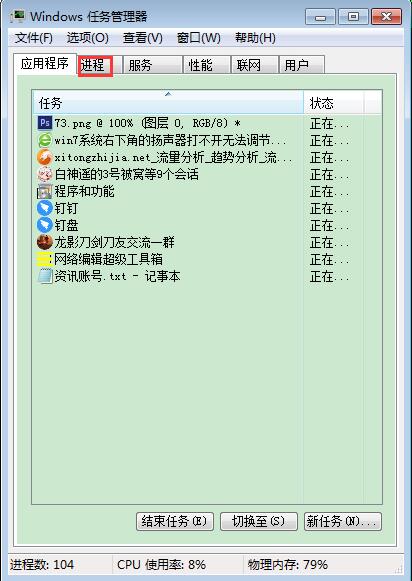
2、在任务管理器进程选项卡下找到“explorer.exe”,再点击右下角的“结束进程”;如图所示:
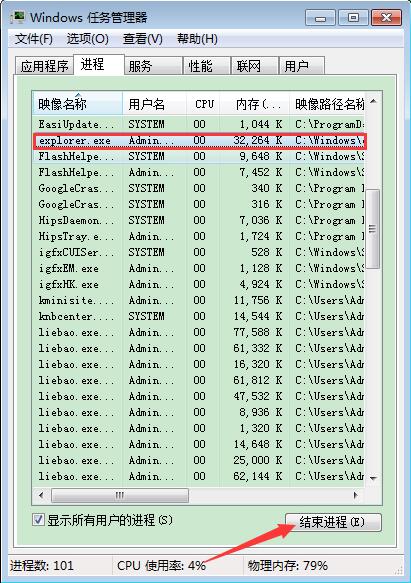
3、待结束进程的安全提示弹出后,再次点击“结束进程”;如图所示:
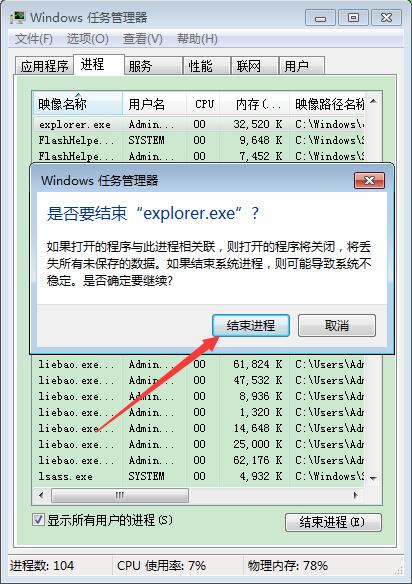
4、然后,切换到“应用程序”选项卡,点击下面的“新任务”;如图所示:
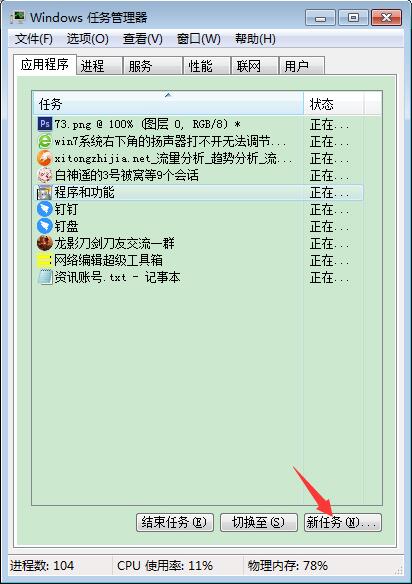
关于win7扬声器打不开的解决方法就为用户们详细分享到这里了,如果用户们使用电脑的时候遇到了同样的问题,可以参考以上方法步骤进行操作哦,希望本篇教程能够帮到大家,更多精彩教程请关注新毛桃官方网站。
责任编辑:新毛桃:http://www.laomaotao.org